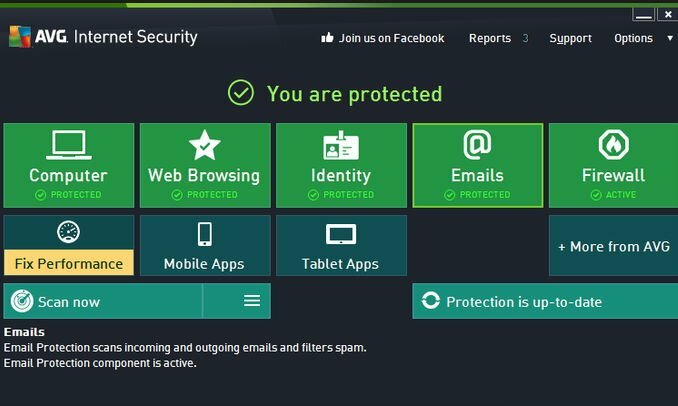AVG Technologies द्वारा AVG एंटीवायरस एक बहुत अच्छा एंटीवायरस प्रोग्राम है। लेकिन कुछ मामलों में AVG को पूरी तरह से अनइंस्टॉल करने की आवश्यकता होती है ताकि इसे स्क्रैच से फिर से स्थापित किया जा सके या हमारे कंप्यूटर पर कोई अन्य एंटीवायरस उत्पाद स्थापित किया जा सके। यह लेख ऐसी स्थितियों के लिए लिखा गया है या जब आप सामान्य अनइंस्टॉल विधि का उपयोग करके समस्याओं का सामना करते हैं।
AVG एंटीवायरस या AVG इंटरनेट सुरक्षा को पूरी तरह से अनइंस्टॉल कैसे करें
विधि 1: सामान्य अनइंस्टॉल
विधि 2: AVG रिमूवर उपयोगिता का उपयोग करके AVG उत्पाद को अनइंस्टॉल करें।
सबसे पहले अपने कंप्यूटर से AVG उत्पादों को हटाने के लिए सामान्य अनइंस्टॉल विधि का प्रयास करें।
विधि 1। विंडोज कंट्रोल पैनल से सामान्य अनइंस्टॉल एवीजी एप्लिकेशन।
1. ऐसा करने के लिए, यहां जाएं:
- विंडोज 8/7/विस्टा: प्रारंभ> नियंत्रण कक्ष.
- विंडोज एक्स पी: शुरू > समायोजन > कंट्रोल पैनल

2. खोलने के लिए डबल क्लिक करें
- प्रोग्राम जोड़ें या निकालें अगर आपके पास विंडोज एक्सपी है
- कार्यक्रमों और सुविधाओं अगर आपके पास विंडोज 8, 7 या विस्टा है।

3. प्रोग्राम सूची से, उस औसत एप्लिकेशन का चयन करें जिसे आप हटाना चाहते हैं और "क्लिक करें"स्थापना रद्द करें”.

4. पूछना "हां"यूएसी चेतावनी संदेश (यदि ऐसा प्रतीत होता है) को जारी रखने के लिए।

5. AVG अनइंस्टालर विकल्पों में "स्थापना रद्द करें"बटन।
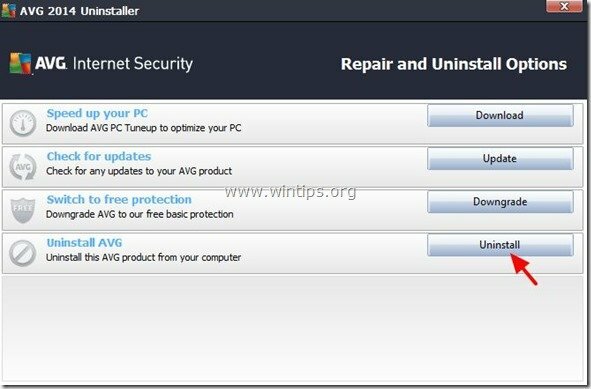
6. "अनचेक करें"मुझे AVG LinkScanner से सुरक्षित रखें"चेक बॉक्स और हिट"अगला”.
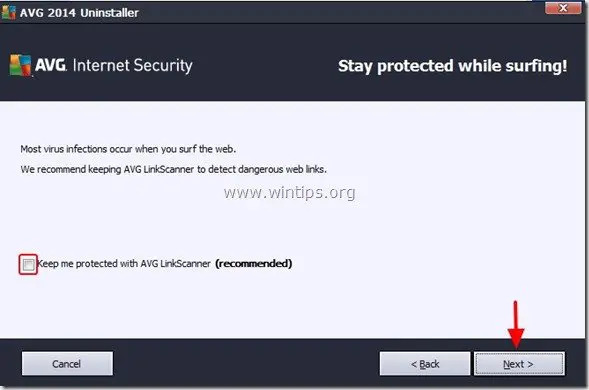
7. नियन्त्रण "उपयोगकर्ता सेटिंग हटाएं” & “वायरस वॉल्ट सामग्री निकालें"चेकबॉक्स और दबाएँ "अगला"।
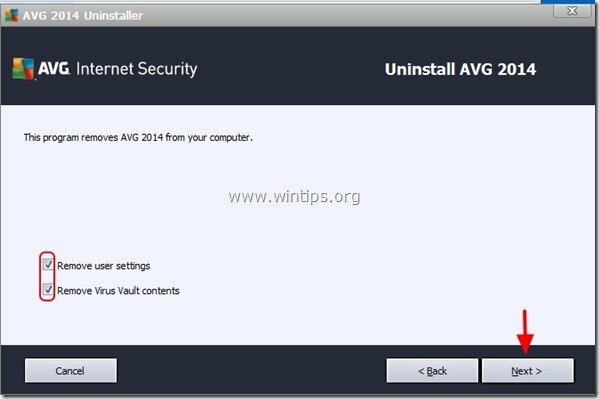
8. नियन्त्रण "विंडोज फ़ायरवॉल सक्रिय करें"चेकबॉक्स और हिट"अगला”.
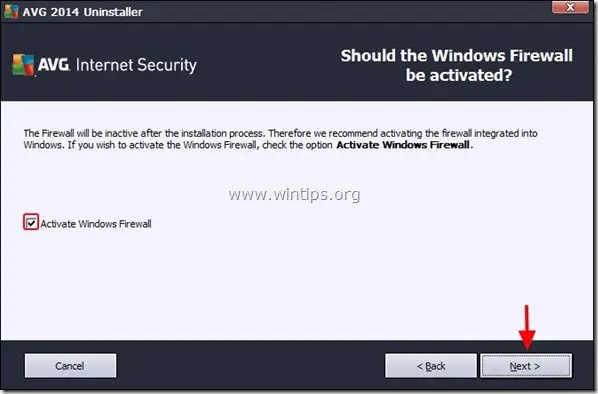
9, दबाएँ "अगला"फिर से" सर्वेक्षण अनइंस्टॉल करें स्क्रीन।
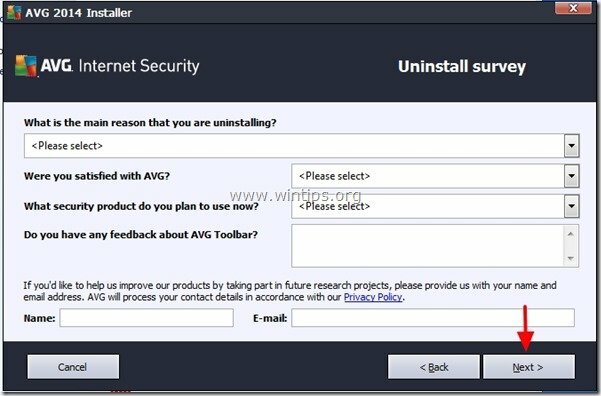
10. एवीजी हटाने की प्रक्रिया पूरी होने तक प्रतीक्षा करें।
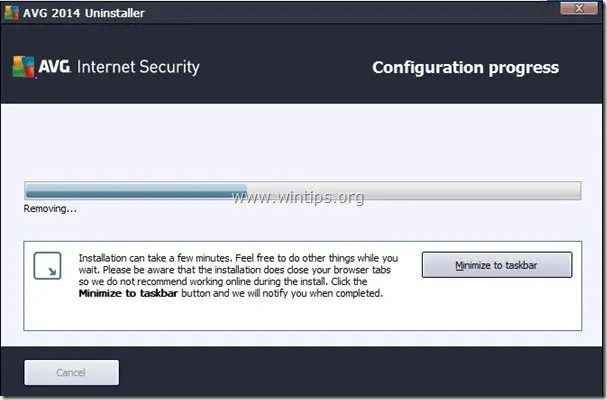
11. जब AVG अनइंस्टॉल पूरा हो जाए, तो “अभी पुनरारंभ करें (अनुशंसित)स्थापना रद्द करने को पूरा करने के लिए "बटन।
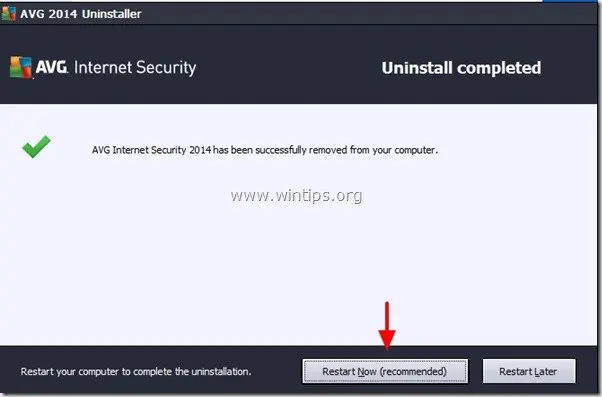
12. आपके कंप्यूटर के पुनरारंभ होने के बाद, विंडोज़ पर लॉग ऑन करें और "खोलें"प्रोग्राम जोड़ें या निकालें" (या "कार्यक्रमों और सुविधाओं" विंडोज के नए संस्करणों में) यह पुष्टि करने के लिए कि एवीजी उत्पाद अब वहां सूचीबद्ध नहीं हैं।
- एवीजी एंटीवायरस फ्री डाउनलोड करें
विधि 2। AVG रिमूवर का उपयोग करके AVG उत्पादों को मैन्युअल रूप से अनइंस्टॉल करें।
इस पद्धति का उपयोग तब करें जब आप AVG उत्पादों की स्थापना रद्द नहीं कर सकते (या यदि आपको स्थापना रद्द करने का प्रयास करते समय समस्या हो रही है)।
1. पर जाए औसत उपयोगिताएँ डाउनलोड केंद्र और अपने विंडोज संस्करण (जैसे 32 या 64 बिट)* और अपने एवीजी उत्पाद संस्करण (जैसे 2012, 2013, आदि) के अनुसार एवीजी रिमूवर उपयोगिता डाउनलोड करें।
* अपने ऑपरेटिंग सिस्टम के संस्करण को खोजने के लिए, "दाएँ क्लिक करें"अपने कंप्यूटर आइकन पर, चुनें"गुण"और देखो"सिस्टम प्रकार" अनुभाग।
इस उदाहरण के लिए, मान लीजिए कि हमारे कंप्यूटर पर AVG 2014 के साथ विंडोज 64 बिट ऑपरेटिंग सिस्टम स्थापित है। तो हम डाउनलोड करने के लिए जाते हैं "एवीजी रिमूवर (64 बिट) 2014" उपयोगिता।
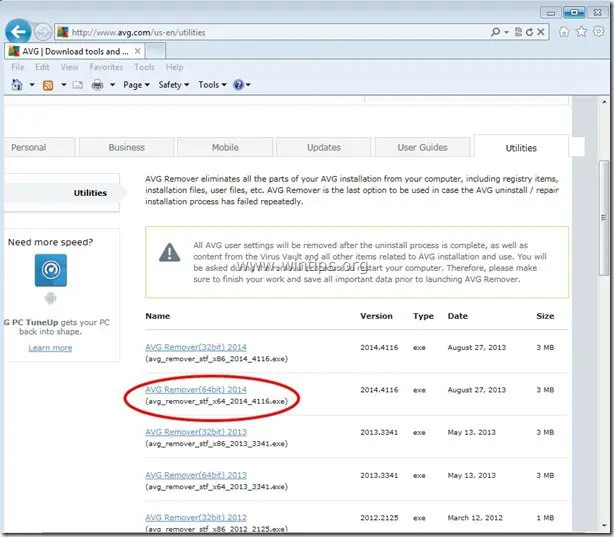
2.सहेजें आपके कंप्यूटर के लिए AVG रिमूवर यूटिलिटी।

3. जब डाउनलोड पूरा हो जाए, तो सभी खुले कार्यक्रमों को बंद कर दें और "दबाएं"दौड़ना“आपके कंप्यूटर से AVG को तुरंत हटाना शुरू करने के लिए।

4. पूछना "हांAVG की स्थापना रद्द करना जारी रखने के लिए UAC चेतावनी संदेश (यदि ऐसा प्रतीत होता है) के लिए।
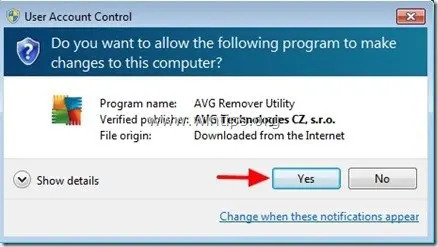
5. अब एक "कमांड" विंडो खुलेगी और आपकी स्क्रीन पर एक "एवीजी रिमूवर - वार्निंग" संदेश दिखाई देगा।
दबाएँ "हां" जारी रखने के लिए।
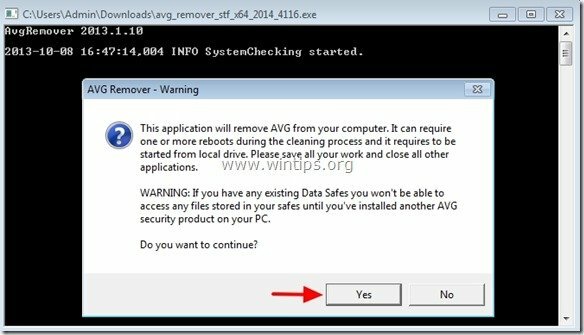
6. जब तक AVG रिमूवर यूटिलिटी आपके कंप्यूटर से AVG उत्पादों को हटाना समाप्त नहीं कर देती, तब तक प्रतीक्षा करें।
ध्यान दें: इस बिंदु पर, आपका कंप्यूटर स्थापना रद्द करने की प्रक्रिया को पूरा करने के लिए पुनरारंभ कर सकता है। यदि हां, तो कृपया पूछे जाने पर "एवीजी रिमूवर यूटिलिटी" चलाने का उत्तर दें।
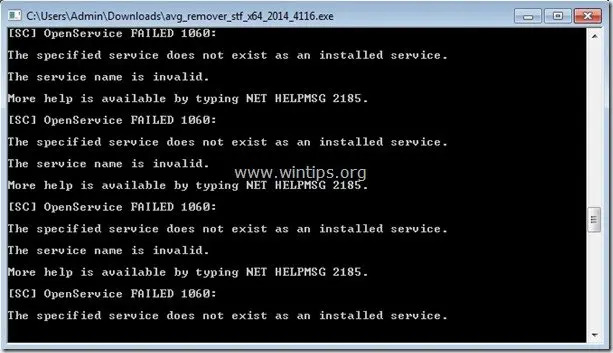
7. एक बार हटाने की प्रक्रिया पूरी हो जाने के बाद, अपने कंप्यूटर को फिर से पुनरारंभ करें।
- एवीजी एंटीवायरस फ्री डाउनलोड करें
इतना ही!